[4 Formas] Cómo pasar música de Mac a iPhone en 3 formas
Si deseas aprovechar la compatibilidad que existe entre Mac y iPhone para transferir música a tu smartphone, en esta guía te presentamos 4 métodos con los que podrás pasar canciones de Mac a tu iPhone con facilidad y posteriormente reproducirlas en tu teléfono móvil iOS.
Con el avance de la tecnología, los dispositivos móviles evolucionaron y pasaron de ser simples herramientas de comunicación a equipos capaces de conectarse a internet, transmitir video, capturar fotografías de alta resolución y reproducir canciones, así como de una larga lista de funciones que se van incrementando con cada nuevo modelo.
La mayoría de los usuarios de iPhone utilizan su dispositivo como reproductor musical y multimedia, almacenando canción tras canción, creando playlists y escuchando su música favorita durante horas. Si eres de los que guarda música en la Mac, es momento de que aprendas 3 formas eficaces de pasar música de Mac a iPhone.
Aprender más:Las 5 mejores apps de iTunes alternativa [Guía 2023]>
Cómo pasar música de Mac a iPhone con iTunes
iTunes es la herramienta que más utilizamos cuando deseamos pasar música de Mac a iPhone. Con iTunes podemos gestionar las músicas muy bien, pero la problema es, cuando pasar música a iPhone con iTunes puedes perder los datos originales en tu iPhone, y cada iPhone se puede pasar datos con solamente un ordenador.
1. Arrastra música de tu ordenador a iTunes.
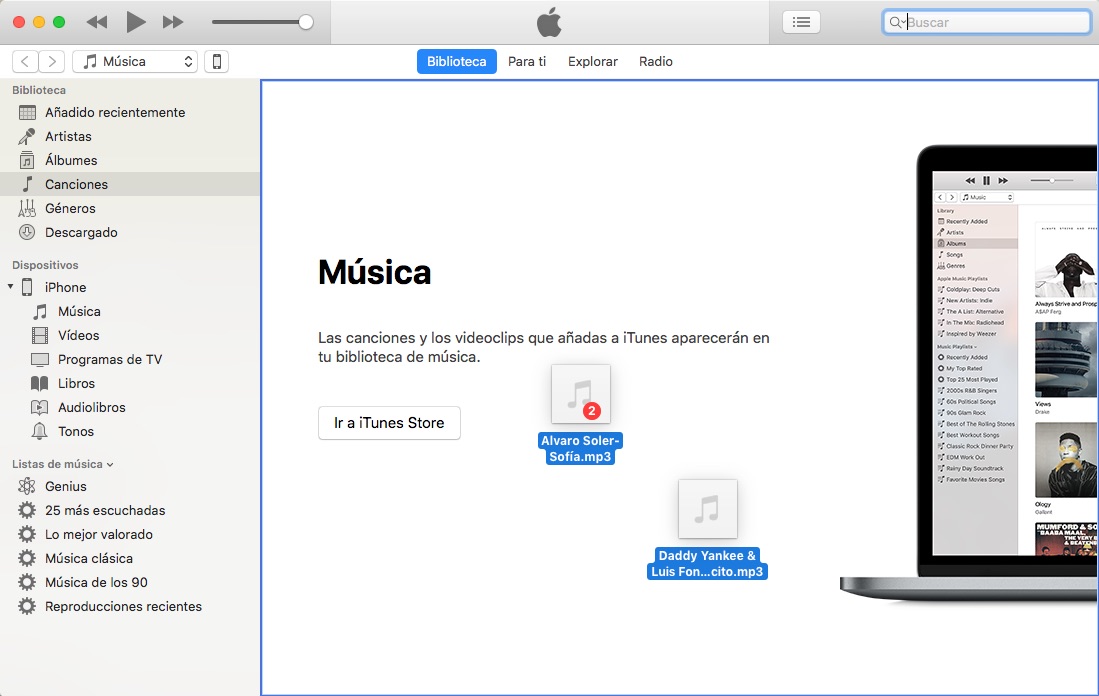
Cómo pasar música de Mac a iPhone con iTunes – Paso 1
2. Conecta tu iPhone al Mac con el cable USB> Inicia iTunes en tu Mac> Haz clic para gestionar tu dispositivo.
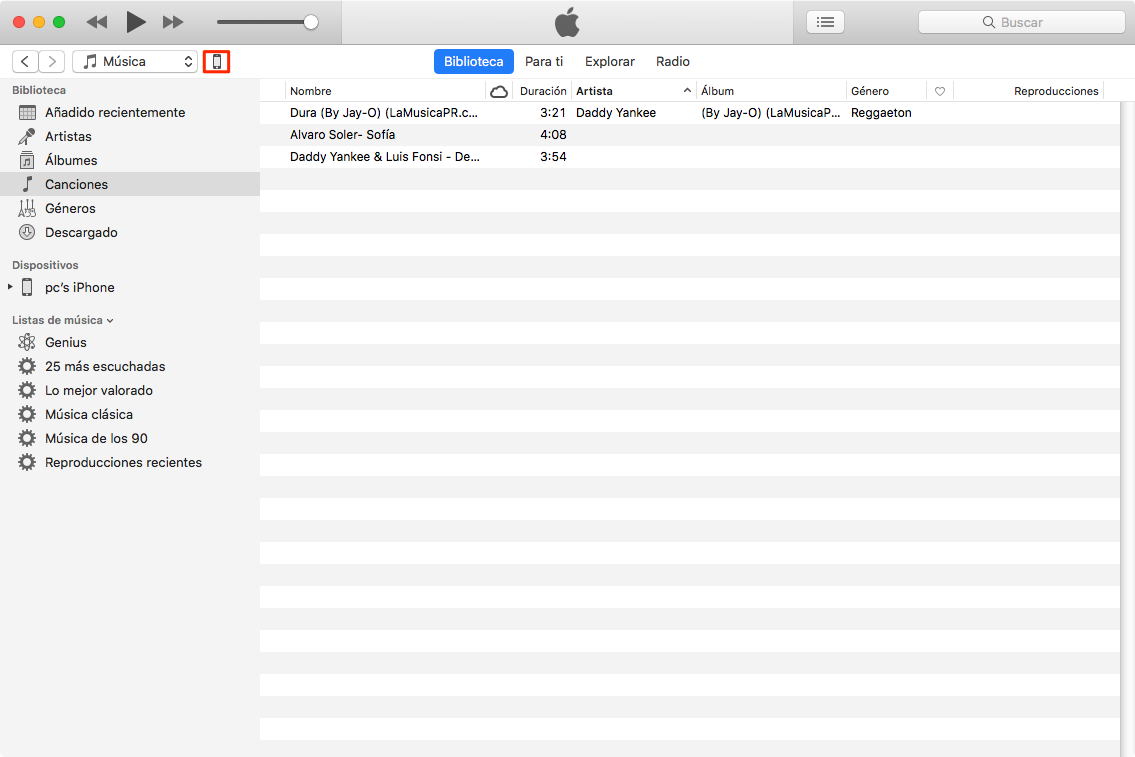
Cómo pasar música de Mac a iPhone con iTunes – Paso 2
3. Haz clic en Música bajo Resumen> Sincronizar la música> Aplicar.
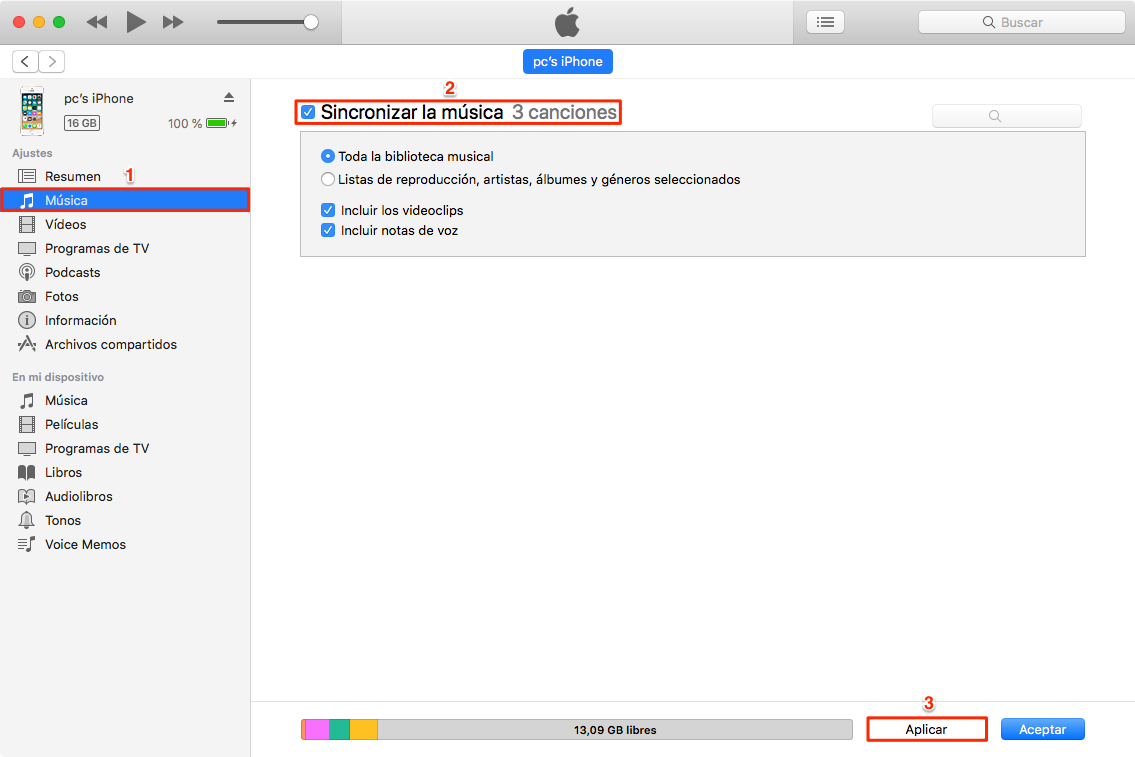
Cómo pasar música de Mac a iPhone con iTunes – Paso 3
Esta notificación se mostrará antes de la sincronización empieza, si tu iPhone se conecta a esta Mac por primera vez para pasar datos, solo puedes realizar la sincronización, no puedes pasar música directamente de iTunes a iPhone.
- Selecciona la casilla “Incluir los videoclips” para incluir videos al sincronizar.
- Selecciona la casilla “Incluir notas de voz” para incluir notas de voz al sincronizar.
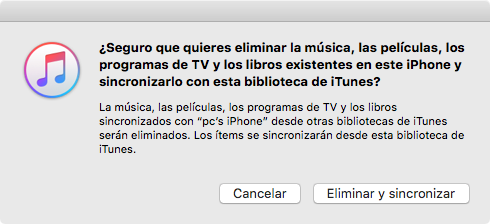
Cómo pasar música de Mac a iPhone con iTunes
Aprender más:Cómo crear tono iPhone personalizado en 2023>
Como pasar música de Mac a iPhone sin iTunes
Tras el lanzamiento de macOS Catalina, iTunes fue eliminado del sistema operativo, siendo reemplazado por las aplicaciones Musica, Podcasts y Apple TV en cuanto a lo que reproducción multimedia se refiere. No existe una aplicación nativa para sincronizar el contenido multimedia con un iPhone desde Mac tras actualizar a esa version del sistema operativo; sin embargo, ahora es posible pasar archivos de musica desde el Finder al dispositivo movil iOS:
1. Ingresa en el Finder y utiliza un cable USB para conectar el iPhone a la Mac.
2. Haz clic sobre el icono del iPhone que se mostrará en la ventana del Finder.
Si aparece el aviso para permitir la conexión presiona Aceptar para confiar en el equipo y continuar con el proceso de transferencia.
3. Selecciona la pestaña Música y marca la casilla Sincronizar música con iPhone.
Puedes seleccionar lo que deseas sincronizar, por ejemplo, elegir entre listas de reproducción o música especifica organizada por categorías. También es posible pasar todo el contenido musical del Mac al iPhone marcando la casilla Sincronizar toda la biblioteca musical.
4. Haz clic en el botón Sincronizar y se pasarán los archivos de música al smartphone de acuerdo a tu selección.
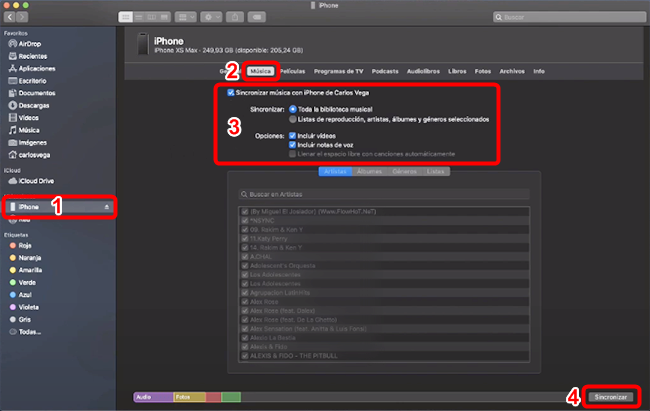
Pasar canciones de Mac a iPhone sin iTunes
Al igual que con el método por iTunes, eliminar un elemento de música de tu Mac afectará el contenido del iPhone cuando vuelvas a sincronizarlo. Pueden presentarse fallas en la sincronización si el archivo de música no es compatible con el dispositivo iOS, además, este sistema puede resultar un poco incómodo para quienes durante años han utilizado iTunes como herramienta de transferencia multimedia.
Cómo pasar música de Mac a iPhone fácilmente
Con el propósito de pasar música a iPhone sin perder ningún dato, necesitamos usar una herramienta profesional de pasar y gestionar los datos de dispositivo iOS – AnyTrans. Se dice que AnyTrans es la mejor alternativa a iTunes, te permite importar y exportar música desde/hacia un Mac/PC libremente. A diferencia de la sincronización de iTunes, cuando pasar música de Mac a iPhone con AnyTrans, no se reemplazará ningún dato. Puedes poner las canciones de tus seres queridos en cualquier lugar que quieras. Además, es compatible con la transferencia de archivos multimedia entre iDevice, ordenador e iTunes. Además de música, fotos, vídeos, aplicaciones, contactos, mensajes, notas, notas de voz, tonos de llamada, todos los archivos son compatibles con AnyTrans.
- Te ofrece 2 maneras de pasar música de Mac a iPhone , puedes pasar toda la música con un solo clic, o pasar música selectiva: transferir solamente las músicas deseadas.
- Cómo una herramienta profesional de pasar música, la calidad del sonido no se dañará después de la transferencia.
- Puedes pasar las músicas al iPhone a una velocidad súper alta: se lleva menos de 3 minutos para pasar 300 músicas.
- Conocido por su seguridad, con AnyTrans, no perderás ninguna música existente una vez que se complete el proceso de transferencia.
- De forma segura, con AnyTrans también puedes pasar los contactos, chats de WhatsApp, mensajes, fotos, notas y otro tipo de datos de Android a iPhone.
Ahora puedes descargar AnyTrans en tu ordenador de forma gratuita, y empezamos a pasar música de Mac a iPhone:
1. Conecta tu iPhone al Mac> Inicia AnyTrans > Haz clic para añadir contenidos al dispositivo.
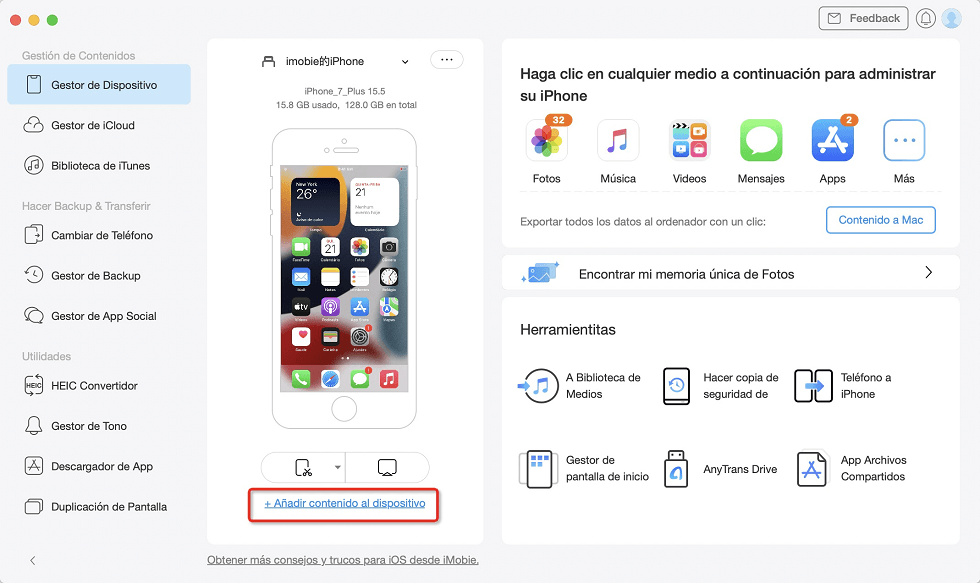
Haz clic para añadir para pasar música de Mac a iPhone
2. Elige las canciones quieres en tu Mac, haz clic en Abrir.
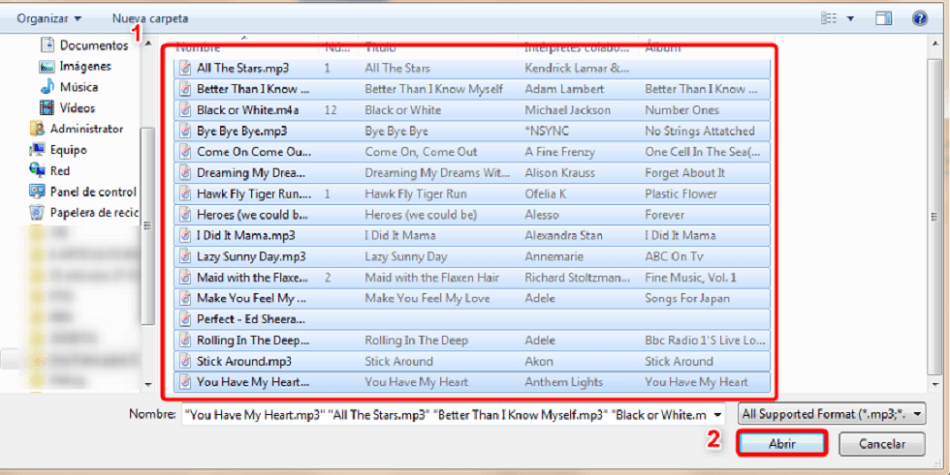
Elige las canciones para pasar música de Mac a iPhone
3. Ya puedes encontrar la música en tu iPhone.
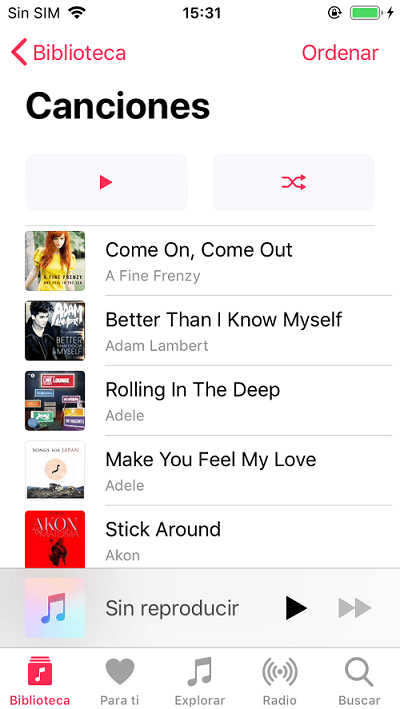
Ya las canciones están en tu iPhone
Cómo pasar música de Mac a iPhone con Finder
Finder es el administrador de archivos del sistema operativo macOS, similar al “Explorador de archivos” en sistemas Windows. Sus principales funciones son:
- Navegar y gestionar archivos y carpetas: Los usuarios pueden crear, eliminar, mover y copiar archivos y carpetas a través de Finder.
- Buscar archivos: Finder tiene una potente función de búsqueda que ayuda a los usuarios a encontrar rápidamente archivos almacenados en el disco duro o en dispositivos externos.
- Organizar archivos: Los usuarios pueden usar Finder para crear etiquetas, configurar diferentes modos de vista para las carpetas (como iconos, listas, columnas, etc.) para organizar y gestionar mejor sus archivos.
Paso 1: Abre Finder en tu Mac y conecta tu iPhone al Mac mediante un cable USB.
Paso 2: Selecciona tu dispositivo en la barra lateral del Finder.
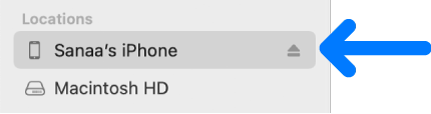
Selecciona tu dispositivo en el Finder
Paso 3: Selecciona Música en la barra de botones.

Haga clic en la Música
Paso 4: Selecciona la casilla “Sincronizar música con [nombre del dispositivo]” para activar la sincronización de la música.
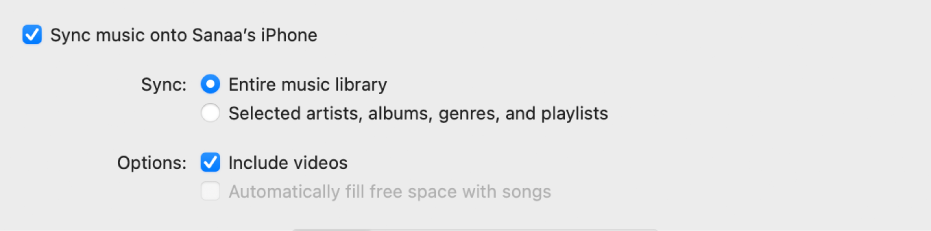
Empezar a pasar música de Mac a iPhone
Conclusión
AnyTrans rompe las limitaciones de iTunes y te permite transferir música de Mac a iPhone y viceversa. Cualquier problema en esta guía o en AnyTrans es bienvenido, al mismo tiempo, no dudes en compartir esta guía con sus amigos. Descarga AnyTrans ahora y prueba a tu mismo.
AnyTrans – Pasar música de Mac a iPhone
- Transfiere más de 3000 músicas de Mac a iPhone en 5 MINUTOS.
- Transfiere 27 tipos de archivos, como contactos, chats, audios, videos, llamadas, etc. de iPhone a un Mac/PC u otro iDevice en minutos.
- No daña la canción y se mantendrá en la calidad original.
Descargar para Windows100% limpio y seguro
Descargar para Mac100% limpio y seguro
Producto-relacionado preguntas? Contacta nuestro equipo de soporte para soluciones rápidas >





